- के साथ मुद्दे synapticTouchPadड्राइवरों असामान्य नहीं हैं, लेकिन यह मार्गदर्शिका निश्चित रूप से मदद करेगी।
- आपके सफल होने के बाद भी इंस्टॉल नवीन व ड्राइवरों, आप अभी भी इस भयानक त्रुटि में भाग सकते हैं।
- अपने ड्राइवरों को मैन्युअल रूप से और समर्पित सॉफ़्टवेयर के साथ सुरक्षित रूप से अपडेट करने का तरीका जानने के लिए नीचे दिए गए गाइड का पालन करें।
- हम फ़र्मवेयर को कैसे स्थापित करें, BIOS डिफ़ॉल्ट सेटिंग्स सेट करें, और बहुत कुछ के बारे में गहन निर्देश भी देते हैं।

एक्सडाउनलोड फ़ाइल पर क्लिक करके स्थापित करें
यह सॉफ़्टवेयर सामान्य कंप्यूटर त्रुटियों की मरम्मत करेगा, आपको फ़ाइल हानि, मैलवेयर, हार्डवेयर विफलता से बचाएगा और अधिकतम प्रदर्शन के लिए आपके पीसी को अनुकूलित करेगा। पीसी की समस्याओं को ठीक करें और 3 आसान चरणों में अभी वायरस निकालें:
- रेस्टोरो पीसी रिपेयर टूल डाउनलोड करें जो पेटेंट प्रौद्योगिकी के साथ आता है (पेटेंट उपलब्ध यहाँ).
- क्लिक स्कैन शुरू करें Windows समस्याएँ ढूँढ़ने के लिए जो PC समस्याओं का कारण हो सकती हैं।
- क्लिक सब ठीक करे आपके कंप्यूटर की सुरक्षा और प्रदर्शन को प्रभावित करने वाली समस्याओं को ठीक करने के लिए
- रेस्टोरो द्वारा डाउनलोड किया गया है 0 इस महीने पाठकों।
अपने लैपटॉप के टचपैड ड्राइवर या फ़र्मवेयर को अपडेट करने का प्रयास करते समय, आपको एक संदेश का सामना करना पड़ सकता है जिसमें लिखा हो:
रिफ्लैशिंग के लिए एक सिनैप्टिक्स ड्राइवर की आवश्यकता होती है।
कृपया सिनैप्टिक्स ड्राइवर स्थापित करें या अपने कंप्यूटर निर्माता से संपर्क करें।
टचपैड समस्याएँ परेशान करने वाली हो सकती हैं, खासकर जब आप अपने लैपटॉप के साथ एक अलग माउस का उपयोग करने का जोखिम नहीं उठा सकते। और निश्चित रूप से, आप चाहते हैं कि सब कुछ आपके पर सुचारू रूप से काम करे मोबाइल पीसी, भले ही आपके पास एक वैकल्पिक इनपुट डिवाइस हो।
निम्नलिखित गाइड में, हम आपको दिखाएंगे कि लापता सिनैप्टिक्स ड्राइवर त्रुटि को कैसे हल किया जाए।
मैं रिफ़्लैशिंग त्रुटि के लिए आवश्यक Snypatics ड्राइवर को कैसे ठीक करूँ?
1. अपना सिनैप्टिक्स टच-पैड ड्राइवर अपडेट करें
- विंडोज पावर यूजर मेन्यू खोलें (स्टार्ट मेन्यू आइकन पर राइट-क्लिक करें)।
- डिवाइस मैनेजर चुनें।
- नीचे स्क्रॉल करें माउस और अन्य पॉइंटिंग डिवाइस श्रेणी और इसका विस्तार करें।
- उपकरणों की सूची में अपना टचपैड देखें। यदि आप इसे नहीं ढूंढ पा रहे हैं, तो नीचे देखें मानव इंटरफ़ेस उपकरण श्रेणी।
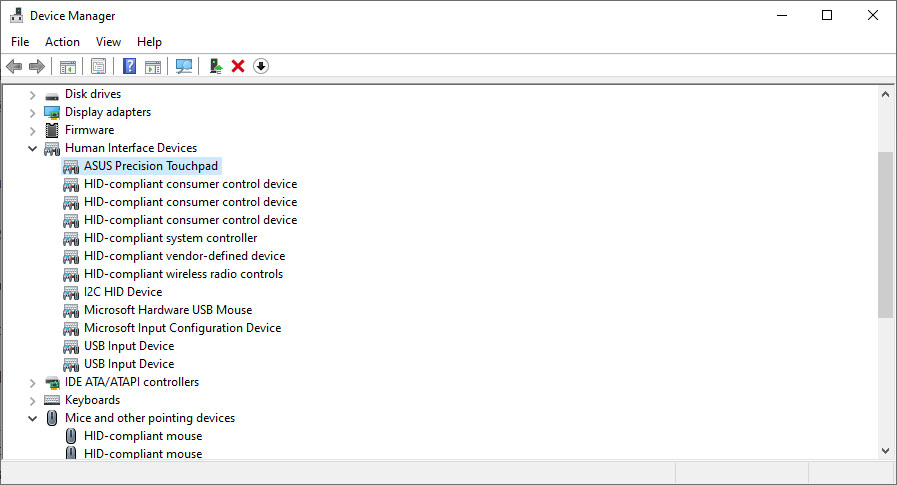
- अपने टचपैड आइटम पर राइट-क्लिक करें और चुनें ड्राइवर अपडेट करें संदर्भ मेनू से।
- को चुनिए अद्यतन ड्राइवर सॉफ़्टवेयर के लिए स्वचालित रूप से खोजें विकल्प।
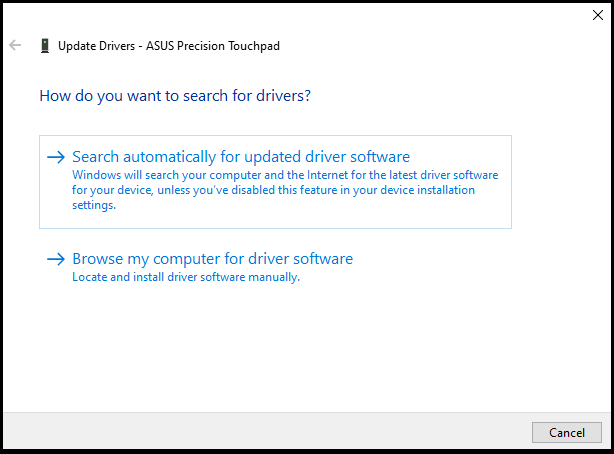
- ऑनलाइन ड्राइवरों को खोजने के लिए सिस्टम की प्रतीक्षा करें और यदि आपको संकेत दिया जाए तो उन्हें स्थापित करें।
- यदि विंडोज़ को इंटरनेट से कोई ड्राइवर नहीं मिलता है, तो क्लिक करें विंडोज अपडेट पर अपडेटेड ड्राइवरों की खोज करें और फिर ड्राइवर को डाउनलोड करने के लिए विंडोज अपडेट का उपयोग करें।
1986 से, सिनैप्टिक्स मानव इंटरफेसिंग उपकरणों और सॉफ्टवेयर के सबसे बड़े उत्पादकों में से एक रहा है। Microsoft की तरह, अपडेट के मामले में उनका रिकॉर्ड बहुत ही धब्बेदार है।
यह संभव है कि आप अपने टचपैड के लिए बग्गी ड्राइवर चला रहे हों। इसे ठीक करने का सबसे आसान तरीका उपरोक्त चरणों का उपयोग करके इसे अपडेट करना है।
वैकल्पिक रूप से, आप इस प्रक्रिया के लिए किसी विश्वसनीय तृतीय-पक्ष उपकरण का उपयोग कर सकते हैं। कुछ क्लिक के साथ, आप इसे अपने विंडोज ओएस के लिए नवीनतम और सबसे उपयुक्त ड्राइवरों को स्कैन, डाउनलोड और इंस्टॉल करने के लिए सेट कर सकते हैं।
कुछ सबसे आम विंडोज त्रुटियां और बग पुराने या असंगत ड्राइवरों का परिणाम हैं। अप-टू-डेट सिस्टम की कमी के कारण लैग, सिस्टम एरर या यहां तक कि बीएसओडी भी हो सकता है।इस प्रकार की समस्याओं से बचने के लिए, आप एक स्वचालित टूल का उपयोग कर सकते हैं जो आपके विंडोज पीसी पर कुछ ही क्लिक में सही ड्राइवर संस्करण ढूंढेगा, डाउनलोड करेगा और इंस्टॉल करेगा, और हम दृढ़ता से अनुशंसा करते हैं ड्राइवर फिक्स. इसे करने का तरीका यहां बताया गया है:
- DriverFix डाउनलोड और इंस्टॉल करें.
- एप्लिकेशन लॉन्च करें।
- अपने सभी दोषपूर्ण ड्राइवरों का पता लगाने के लिए DriverFix की प्रतीक्षा करें।
- सॉफ़्टवेयर अब आपको उन सभी ड्राइवरों को दिखाएगा जिनके पास समस्याएँ हैं, और आपको बस उन लोगों का चयन करने की आवश्यकता है जिन्हें आप ठीक करना चाहते हैं।
- नवीनतम ड्राइवरों को डाउनलोड और इंस्टॉल करने के लिए DriverFix की प्रतीक्षा करें।
- पुनर्प्रारंभ करें परिवर्तनों को प्रभावी करने के लिए आपका पीसी।

ड्राइवर फिक्स
यदि आप आज इस शक्तिशाली सॉफ़्टवेयर को डाउनलोड और उपयोग करते हैं तो ड्राइवर अब कोई समस्या नहीं पैदा करेंगे।
वेबसाइट पर जाएँ
अस्वीकरण: कुछ विशिष्ट कार्यों को करने के लिए इस कार्यक्रम को मुफ्त संस्करण से अपग्रेड करने की आवश्यकता है।
2. नवीनतम सिनैप्टिक्स टचपैड फर्मवेयर डाउनलोड और इंस्टॉल करें
आपके हाल ही में स्थापित या अपडेट किए गए ड्राइवर Synaptics टचपैड फर्मवेयर के साथ विरोध का कारण हो सकते हैं। यदि ऐसा है, तो आपको अपने निर्माता की वेबसाइट से फर्मवेयर या फर्मवेयर अपडेट उपयोगिता डाउनलोड करनी होगी।
उदाहरण के लिए, यदि आप लेनोवो के L540 थिंकपैड का उपयोग कर रहे हैं, तो आप इसके फर्मवेयर को ढूंढ सकते हैं डाउनलोड पेज. चूंकि यह एसर लैपटॉप के साथ काफी प्रमुख मुद्दा लगता है, इसलिए अपडेट उनके. पर पाए जा सकते हैं ड्राइवर्स और मैनुअल पेज.
हालाँकि, हम स्वीकार करते हैं कि आप संदेश का सामना कर रहे होंगे रीफ़्लैशिंग के लिए एक सिनैप्टिक्स ड्राइवर की आवश्यकता होती है आपके द्वारा हाल ही में अपने फर्मवेयर को अपडेट करने का प्रयास करने के बाद।
विशेषज्ञ युक्ति: कुछ पीसी मुद्दों से निपटना मुश्किल है, खासकर जब यह दूषित रिपॉजिटरी या लापता विंडोज फाइलों की बात आती है। यदि आपको किसी त्रुटि को ठीक करने में समस्या आ रही है, तो आपका सिस्टम आंशिक रूप से टूट सकता है। हम रेस्टोरो को स्थापित करने की सलाह देते हैं, जो एक उपकरण है जो आपकी मशीन को स्कैन करेगा और पहचान करेगा कि गलती क्या है।
यहां क्लिक करें डाउनलोड करने और मरम्मत शुरू करने के लिए।
यदि ऐसा है, तो हम एक स्वचालित तृतीय-पक्ष सॉफ़्टवेयर आज़माने की सलाह देते हैं जो आपके पीसी के लिए नवीनतम ड्राइवरों को डाउनलोड और इंस्टॉल करता है। एक साधारण क्लिक के साथ, प्रोग्राम इन क्रियाओं को करेगा और सिनैप्टिक्स टचपैड फर्मवेयर के साथ टकराव को रोकने के लिए आपके विंडोज ओएस को अनुकूलित करेगा।
3. BIOS को डिफ़ॉल्ट सेटिंग्स पर सेट करें
- अपने लैपटॉप को पूरी तरह से बंद कर दें।
- यदि आप कर सकते हैं तो बैटरी निकालें और पांच सेकंड प्रतीक्षा करें। यदि आपके पास बैटरी नहीं है, तो बस इस चरण के बाद के निर्देशों का पालन करें।
- अपने लैपटॉप को चालू करें और BIOS सेटअप मेनू में बूट करें। अधिकांश HP लैपटॉप पर, आप F10 कुंजी दबाकर ऐसा कर सकते हैं।
अधिक जानकारी के लिए अपने लैपटॉप के मैनुअल को देखें। - अपने कंप्यूटर के लिए BIOS सेटअप डिफ़ॉल्ट सेटिंग्स लोड करें। एक बार फिर, अधिकांश HP लैपटॉप पर F9 कुंजी दबाकर ऐसा किया जा सकता है।
- सुरषित और बहार।
- हाँ चुनें, यदि आपको एक पुष्टिकरण संवाद प्रस्तुत किया गया है।
- अपने कंप्यूटर को पुनरारंभ करें और विंडोज़ में लॉग इन करें।
4. टचपैड डिवाइस को अनइंस्टॉल करें
- डिवाइस मैनेजर खोलें।
- नीचे अपना टचपैड डिवाइस ढूंढें चूहे और अन्य इशारा उपकरणया मानव इंटरफ़ेस उपकरण.
- उस पर राइट-क्लिक करें और चुनें डिवाइस अनइंस्टॉल करें संदर्भ मेनू से।
- पुष्टि करें और संकेतों का पालन करें।
- अपने पीसी को पुनरारंभ करें।
आपके पीसी को पुनरारंभ करने के बाद, विंडोज़ एक बार फिर आपके टचपैड डिवाइस के लिए ड्राइवरों को स्थापित करेगा। ड्राइवरों को मैन्युअल रूप से स्थापित न करें।
इस गाइड में तीसरे समाधान के साथ पूरक होने पर यह समाधान सबसे अच्छा काम करता है (BIOS को डिफ़ॉल्ट सेटिंग्स पर सेट करें)।
5. सिनैप्टिक सटीक टचपैड ड्राइवर स्थापित करें
- लेनोवो से सिनैप्टिक्स ड्राइवर पैकेज डाउनलोड करें.
- पैकेज की सामग्री को अपनी पसंद के फ़ोल्डर में निकालें।
- डिवाइस मैनेजर खोलें।
- अपने टचपैड डिवाइस का पता लगाएँ।
- उस पर राइट-क्लिक करें और चुनें ड्राइवर अपडेट करें.
- पर क्लिक करें ड्राइवर सॉफ़्टवेयर के लिए मेरा कंप्यूटर ब्राउज़ करें.
- चुनना मुझे अपने कंप्यूटर पर उपलब्ध ड्राइवरों की सूची से चुनने दें.
- पर क्लिक करें डिस्क है… बटन।
- पर क्लिक करें ब्राउज़ बटन।
- नेविगेट करें जहां आपने सिनैप्टिक ड्राइवर पैकेज को अनपैक किया था।
- को चुनिए Autorun.inf फ़ाइल और क्लिक करें खुला.
- पर क्लिक करें स्यन्प्तिक संकेत डिवाइस अगली स्क्रीन पर विकल्प और फिर पर क्लिक करें अगला.
- यदि विंडोज एक चेतावनी संवाद प्रदर्शित करता है, तो पाठ को पढ़ें, और फिर क्लिक करें हां यदि आप आगे बढ़ना चाहते हैं।
- अपने कंप्यूटर को पुनरारंभ।
यह समाधान न केवल आपकी समस्या का समाधान करेगा बल्कि यह आपको अपने टचपैड डिवाइस पर अधिक जेस्चर करने की अनुमति भी देगा। यह किसी अन्य को भी ठीक कर देगा कर्सर से संबंधित मुद्दे.
6. सामान्य Microsoft टचपैड ड्राइवर स्थापित करें
- डिवाइस मैनेजर चलाएं और अपने टचपैड डिवाइस का पता लगाएं।
- अपने टचपैड डिवाइस पर राइट-क्लिक करें और चुनें ड्राइवर अपडेट करें.
- को चुनिए ड्राइवर सॉफ़्टवेयर के लिए मेरा कंप्यूटर ब्राउज़ करें विकल्प।
- पर क्लिक करें मुझे अपने कंप्यूटर पर उपलब्ध ड्राइवरों की सूची से चुनने दें.
- सुनिश्चित करें कि संगत हार्डवेयर दिखाएं विकल्प पर टिक किया है।
- सूची में स्क्रॉल करें और चुनें छिपाई-अनुपालन चूहे.
- पर क्लिक करें अगला.
- संकेतों का पालन करें और अपने कंप्यूटर को पुनरारंभ करें।
यदि आप अभी भी सामना कर रहे हैं a रीफ्लैशिंग त्रुटि के लिए सिनैप्टिक्स ड्राइवर आवश्यक है इस गाइड में सभी समाधानों का प्रयोग करने के बाद, हमारा सुझाव है कि आप बुलेट को काट लें और एक बाहरी माउस खरीद लें और अपने लैपटॉप के टचपैड को पूरी तरह से बंद कर दें.
वैकल्पिक रूप से, आप अपने लैपटॉप के विक्रेता या निर्माता से संपर्क कर सकते हैं और समस्या को और बढ़ा सकते हैं। किसी भी तरह से, हम आशा करते हैं कि आपको यह मार्गदर्शिका मददगार लगी होगी।
अन्य टचपैड और विंडोज़ से संबंधित त्रुटियों के लिए, हमारे विस्तृत. पर जाएँ हब को ठीक करें.
हमारे विस्तृत पुस्तकालय का अन्वेषण करें सॉफ्टवेयर गाइड ताकि भविष्य के मुद्दों का त्वरित समाधान सुनिश्चित किया जा सके।
आपके लिए कौन सा समाधान काम किया? नीचे एक टिप्पणी छोड़ दो।
 अभी भी समस्याएं आ रही हैं?उन्हें इस टूल से ठीक करें:
अभी भी समस्याएं आ रही हैं?उन्हें इस टूल से ठीक करें:
- इस पीसी मरम्मत उपकरण को डाउनलोड करें TrustPilot.com पर बढ़िया रेटिंग दी गई है (इस पृष्ठ पर डाउनलोड शुरू होता है)।
- क्लिक स्कैन शुरू करें Windows समस्याएँ ढूँढ़ने के लिए जो PC समस्याओं का कारण हो सकती हैं।
- क्लिक सब ठीक करे पेटेंट प्रौद्योगिकियों के साथ मुद्दों को ठीक करने के लिए (हमारे पाठकों के लिए विशेष छूट)।
रेस्टोरो द्वारा डाउनलोड किया गया है 0 इस महीने पाठकों।

![रिफ्लैशिंग के लिए एक सिनैप्टिक्स ड्राइवर की आवश्यकता होती है [पूर्ण सुधार]](/f/eaaa215746c91d5245efc3abc960ddb5.jpg?width=300&height=460)